怎么在MAC苹果电脑上将酷狗音乐进行卸载?
许多刚使用MAC电脑的朋友不清楚怎么将一些不常用的软件进行卸载,比如说酷狗音乐,今天,小编就教大家在MAC苹果电脑上将酷狗音乐进行卸载。
具体如下:
1. 在我们进行酷狗音乐软件卸载之前,我们要确保软件的完全退出,点击界面左上角的苹果标志,如图。
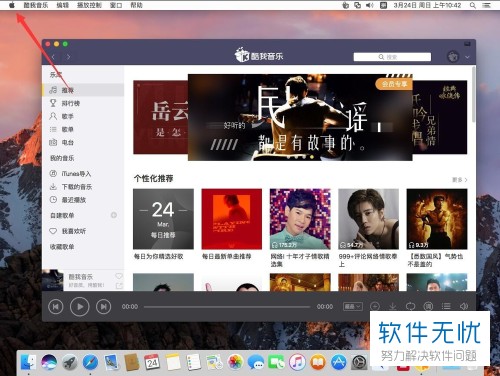
2. 在下拉菜单中点击【强制退出】,如图。
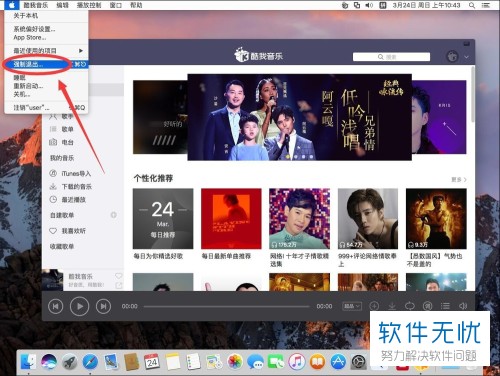
3. 之后在弹出的界面,选择酷狗音乐,在这里需要注意的是如果没有酷狗音乐说明这个软件并没有运行或者已经退出,直接跳转到第七步,如图。
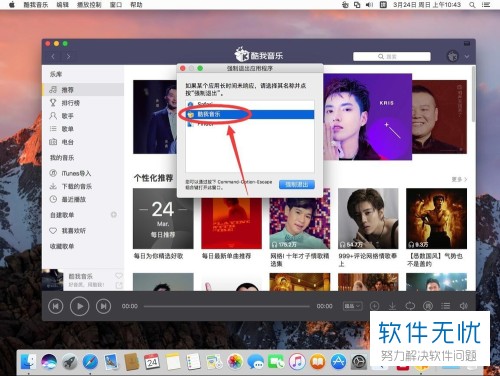
4. 然后点击右下角的【强制退出】,如图。
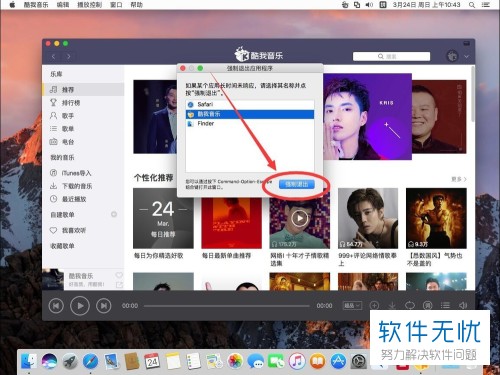
5. 在弹出提示的窗口点击【强制退出】就可以了,如图。
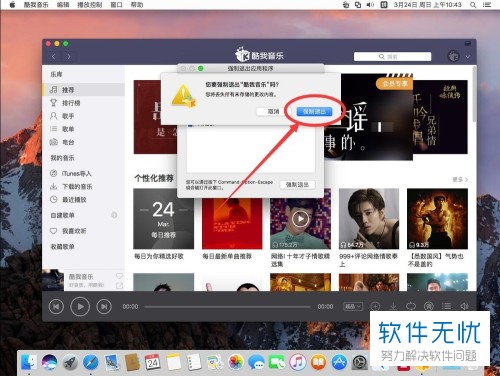
6. 之后点击强制退出窗口左上角的红色叉号,关闭界面返回桌面,如图。
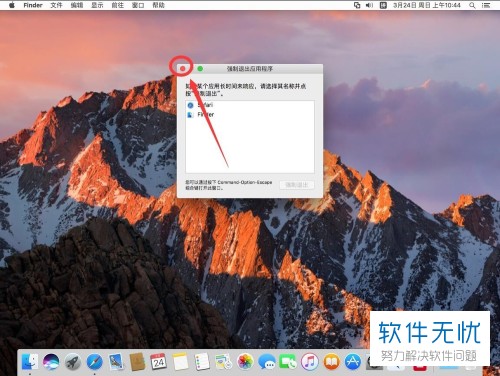
7. 之后点击桌面上端工具栏中的【前往】,如图。
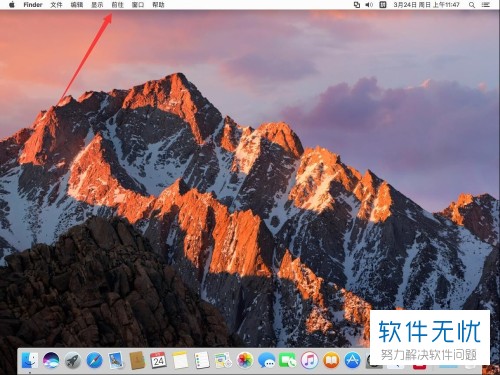
8. 在下来列表中点击【应用程序】,如图。

9. 在新界面找到酷狗音乐,右击,如图。
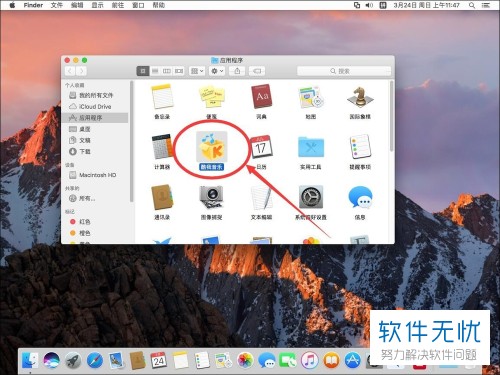
10. 在弹出列表中点击【移至废纸篓】,如图。
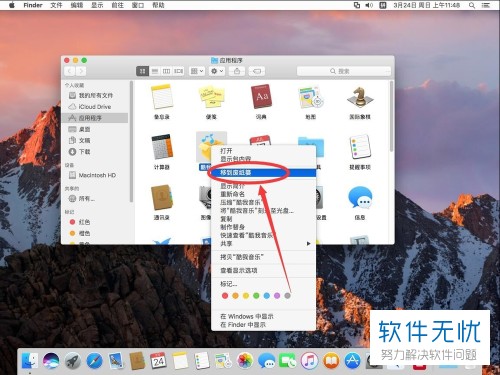
11. 之后在提示窗口输入当前系统管理员的密码,如图。
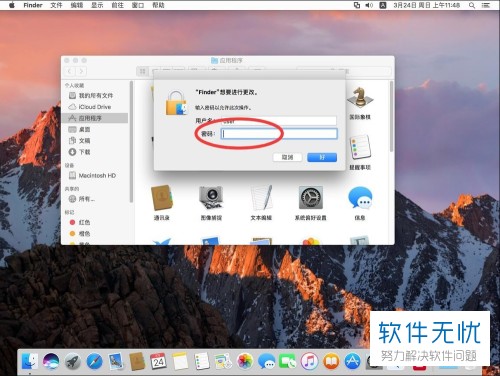
12. 在完成输入之后点击【好】,酷狗音乐就被我们删除了,如图。

以上就是小编教大家在MAC苹果电脑上将酷狗音乐进行卸载的方法,希望可以帮到大家 。
分享:
相关推荐
- 【其他】 国家超算互联网平台Deepseek网页版地址 02-10
- 【其他】 fishbowl鱼缸测试网址 02-08
- 【其他】 充电提示音怎么设置 02-08
- 【其他】 oppo云服务平台登录入口 02-08
- 【其他】 iphone序列号查询官方入口在哪里 02-08
- 【其他】 大众点评推广怎么收费 11-27
- 【其他】 手机智能语音怎么关闭 11-21
- 【其他】 word下一页怎么弄 11-18
- 【其他】 查手机型号怎么查 11-18
- 【其他】 手机的字怎么调大小 11-18
本周热门
-
如何在手机咪咕视频APP中回播卫视的节目视频 2019/07/04
-
iPhone苹果手机Safari游览器软件中的银行卡怎么添加 2019/08/05
-
抖音APP如何去掉视频原音并重新配音 2019/11/26
-
金山文档怎么查看文档历史 2024/04/12
-
怎么将iPhone苹果手机屏幕上的小圆圈图标打开或关闭 2019/09/16
-
青骄第二课堂高一第二课禁毒答案 2021/10/23
-
在哪里找到苹果iPhone手机的文件管理 2019/12/20
-
夸克ai助手在哪 2024/06/13
本月热门
-
解除QQ银行卡的网址是什么 2017/05/03
-
如何在手机咪咕视频APP中回播卫视的节目视频 2019/07/04
-
魔法卡片从哪里进入? 2014/01/14
-
iPhone苹果手机Safari游览器软件中的银行卡怎么添加 2019/08/05
-
iPhone苹果手机误删的照片怎么恢复 2019/12/06
-
抖音APP如何去掉视频原音并重新配音 2019/11/26
-
金山文档怎么查看文档历史 2024/04/12
-
怎么将iPhone苹果手机屏幕上的小圆圈图标打开或关闭 2019/09/16
-
青骄第二课堂高一第二课禁毒答案 2021/10/23
-
鲁大师2015在线升级速度慢导致升级不成功怎么办 2015/03/12





